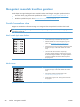HP LaserJet Professional P1560 and P1600 Printer series - User's Guide
Table Of Contents
- Dasar-dasar produk
- Perangkat lunak untuk Windows
- Menggunakan produk dengan Mac
- Perangkat lunak untuk Mac
- Mencetak dengan Mac
- Menyambungkan produk
- Kertas dan media cetak
- Tugas cetak
- Membatalkan pekerjaan cetak
- Mencetak dengan Windows
- Membuka driver printer Windows
- Memperoleh bantuan untuk pilihan cetak di Windows
- Mengubah jumlah salinan cetak di Windows
- Mencetak teks berwarna sebagai teks hitam di Windows
- Menyimpan pengaturan cetak kustom untuk digunakan kembali di Windows
- Meningkatkan kualitas cetak dengan Windows
- Mencetak halaman pertama atau terakhir pada kertas berbeda di Windows
- Mengubah skala dokumen agar sesuai dengan ukuran kertas di Windows
- Menambahkan tanda air ke dokumen di Windows
- Mencetak pada kedua sisi (dupleks) dengan Windows
- Membuat buklet di Windows
- Mencetak beberapa halaman per lembar di Windows
- Memilih orientasi halaman di Windows
- Menggunakan HP ePrint
- Pengaturan dan pemeliharaan
- Mengatasi masalah
- Mengatasi masalah umum
- Mengembalikan pengaturan pabrik
- Menginterpretasikan pola lampu panel kontrol
- Mengatasi macet
- Mengatasi masalah penanganan kertas
- Mengatasi masalah kualitas gambar
- Mengatasi masalah kinerja
- Mengatasi masalah konektivitas
- Mengatasi masalah perangkat lunak produk
- Persediaan dan aksesori
- Layanan dan dukungan
- Spesifikasi
- Informasi peraturan
- Peraturan FCC
- Program pemasyarakatan produk ramah lingkungan
- Pelestarian lingkungan
- Produksi Ozon
- Pemakaian daya
- Pemakaian toner
- Penggunaan kertas
- Plastik
- Persediaan cetak HP LaserJet
- Petunjuk tentang pengembalian dan daur ulang
- Kertas
- Batasan materi
- Pembuangan limbah peralatan oleh pengguna di rumah tangga di Uni Eropa
- Bahan kimia
- Material Safety Data Sheet [Lembar Data Keamanan Bahan] (MSDS)
- Untuk informasi lebih lanjut
- Pernyataan kepatuhan
- Pernyataan tentang keselamatan
- Indeks
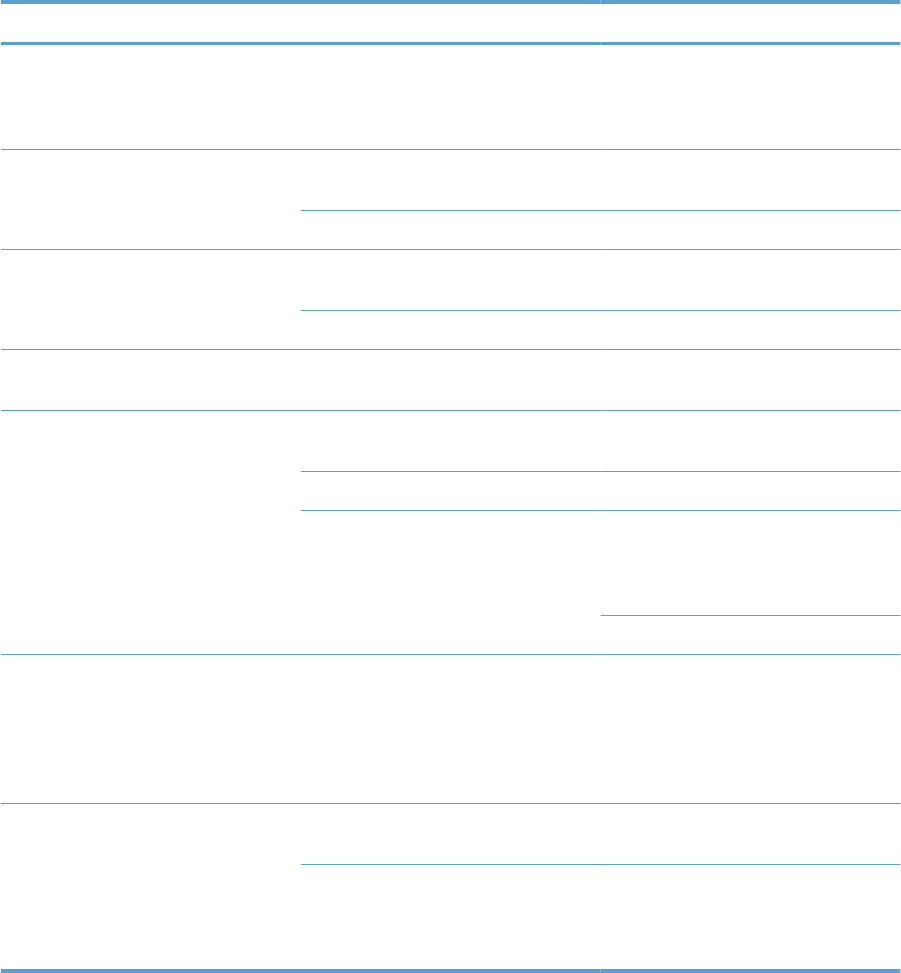
Mengatasi masalah penanganan kertas
Masalah dengan media berikut dapat mengakibatkan penurunan kualitas cetak, kertas macet, atau
kerusakan produk.
Masalah Penyebab Solusi
Kualitas cetak atau kelekatan toner buruk Kertas terlalu lembab, kasar, tebal,
halus, atau dicetak timbul maupun
berasal dari tumpukan kertas yang salah.
Coba jenis kertas lain dengan tingkat
kehalusan antara Sheffield 100 – 250,
dengan kadar kelembaban 4% hingga
6%.
Terputus-putus, kertas macet atau
menggulung
Kertas disimpan secara salah. Simpan kertas dengan posisi rata dalam
kemasannya yang kedap lembab.
Sisi kertas bervariasi Balikkan kertas.
Terlalu bergulung Kertas terlalu lembab, memiliki arah alur
yang salah atau bentuk alur pendek.
Gunakan kertas berurat panjang.
Sisi kertas bervariasi. Balikkan kertas.
Macet, kerusakan pada produk Kertas sobek atau berlubang. Gunakan kertas yang tidak sobek atau
berlubang.
Masalah pengumpanan Kertas memiliki tepian yang kasar. Gunakan kertas berkualitas tinggi untuk
printer laser.
Sisi kertas bervariasi. Balikkan kertas.
Kertas terlalu lembab, kasar, berat, atau
terlalu halus, atau kertas memiliki arah
alur yang salah atau bentuk alur yang
pendek, embos atau terlalu banyak.
Coba jenis kertas lain dengan tingkat
kehalusan antara Sheffield 100 – 250,
dengan kadar kelembaban 4% hingga
6%.
Gunakan kertas berurat panjang.
Hasil cetakan miring (tidak lurus). Pengarah media mungkin tidak diatur
dengan benar.
Keluarkan semua media dari baki,
rapikan tumpukan, kemudian masukkan
kembali media ke dalam baki. Atur
pemandu media sesuai panjang dan
lebar media yang digunakan, kemudian
coba cetak kembali.
Lebih dari satu lembar media terumpan
sekaligus.
Baki mungkin terlalu penuh. Keluarkan beberapa media dari baki
tersebut.
Media mungkin kusut, terlipat, atau
rusak.
Pastikan media tidak kusut, terlipat atau
rusak. Coba cetak pada media dari
kemasan yang baru atau kemasan
berbeda.
96 Bab 8 Mengatasi masalah IDWW